配色方案已更改为windows7 basic怎么解决
更新时间:2021-02-04 10:33:02作者:huige
近日有电脑公司win7旗舰版系统用户反映说在电脑中打开某游戏的时候,在任务栏右下角却弹出一个窗口,提示配色方案已更改为windows7 basic,这让用户们很是困扰,那么遇到这样的该怎么办呢?不用着急,今天就由小编给大家说说配色方案已更改为windows7 basic的详细解决方法吧。
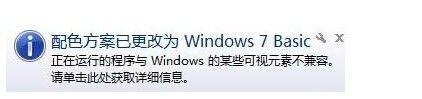
具体步骤如下:
1、首先,右击桌面空白处,通过右击菜单中,选择”个性化“。
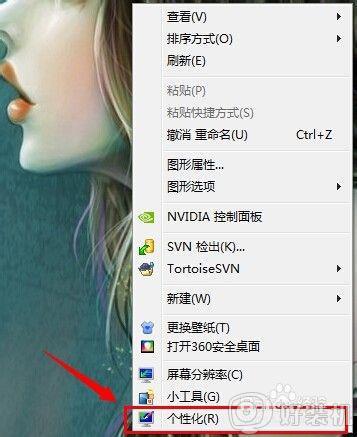
2、在”个性化“设置的页面,找到“Windows 7 Basic”,然后鼠标点击选择,稍等片刻即可。
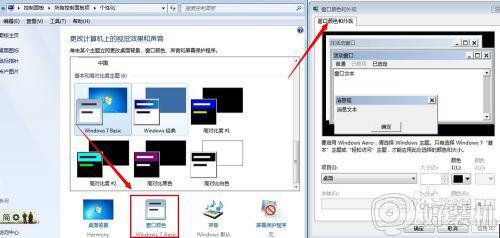
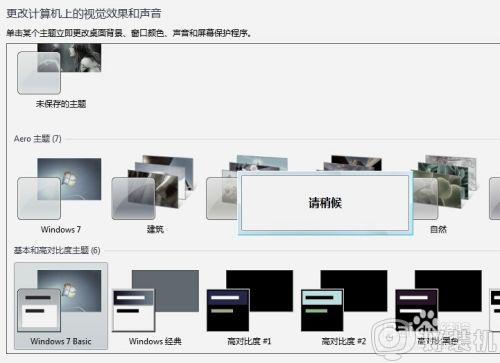
3、之后,再进行双击excel这些办公软件,或者是启动其它游戏软件。就会提示”配色方案已更改“这些信息,忽略即可。
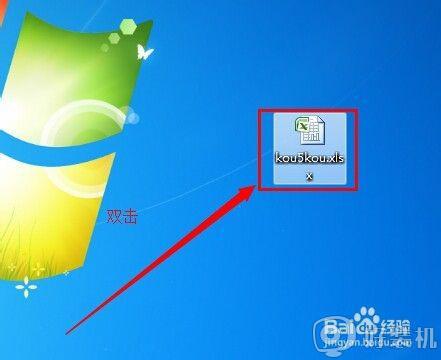
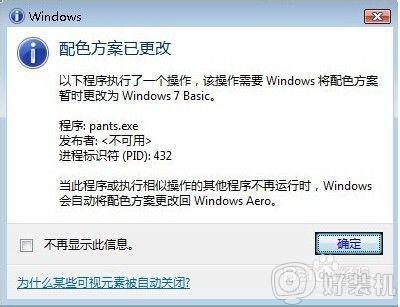
4、通过兼容性设置解决
右键选择启动程序(即导致你系统出现问题提示“配色方案已更改为Windows 7 Basic”的程序),然后选择属性,紧接着切换到“兼容性”标签下,将“以兼容模式运行这个程序”勾选,然后再选择Windows 7;如果没有Windows7这个选项,可以选择其他的试一下,最后确定即可。
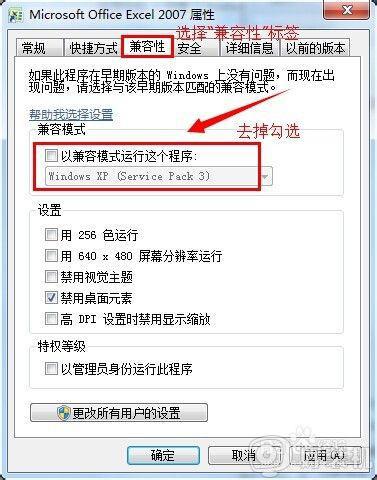
上述给大家讲解的就是配色方案已更改为windows7 basic的详细解决方法,如果你有遇到相同情况的话,可以学习以上教程步骤来进行解决吧。
配色方案已更改为windows7 basic怎么解决相关教程
- win7打开cf配色方案更改为basic怎么处理
- win7总提示更改配色怎么回事 win7电脑提示更改配色方案如何处理
- win7配色方案更改设置方法 win7配色方案怎么更改
- windows7不能更改密码什么意思 windows7不能更改密码解决方案
- win7更改适配器设置中没有无线网络图标的解决方案
- win7如何更改鼠标指针的样式 win7怎么更改鼠标指针图案
- windows7电脑扬声器显示未插上什么原因 windows7电脑扬声器显示未插上解决方案
- win7更改适配器设置空白怎么回事 win7更改适配器设置为空如何解决
- win7系统卡在配置windows更新已完成100%请勿关闭计算机如何解决
- windows7保护色怎么设置 windows7保护色设置方法
- win7访问win10共享文件没有权限怎么回事 win7访问不了win10的共享文件夹无权限如何处理
- win7发现不了局域网内打印机怎么办 win7搜索不到局域网打印机如何解决
- win7访问win10打印机出现禁用当前帐号如何处理
- win7发送到桌面不见了怎么回事 win7右键没有发送到桌面快捷方式如何解决
- win7电脑怎么用安全模式恢复出厂设置 win7安全模式下恢复出厂设置的方法
- win7电脑怎么用数据线连接手机网络 win7电脑数据线连接手机上网如何操作
热门推荐
win7教程推荐
- 1 win7每次重启都自动还原怎么办 win7电脑每次开机都自动还原解决方法
- 2 win7重置网络的步骤 win7怎么重置电脑网络
- 3 win7没有1920x1080分辨率怎么添加 win7屏幕分辨率没有1920x1080处理方法
- 4 win7无法验证此设备所需的驱动程序的数字签名处理方法
- 5 win7设置自动开机脚本教程 win7电脑怎么设置每天自动开机脚本
- 6 win7系统设置存储在哪里 win7系统怎么设置存储路径
- 7 win7系统迁移到固态硬盘后无法启动怎么解决
- 8 win7电脑共享打印机后不能打印怎么回事 win7打印机已共享但无法打印如何解决
- 9 win7系统摄像头无法捕捉画面怎么办 win7摄像头停止捕捉画面解决方法
- 10 win7电脑的打印机删除了还是在怎么回事 win7系统删除打印机后刷新又出现如何解决
